Căutați un chatbot AI pentru iOS și macOS care vă poate ajuta cu cercetarea pe internet, dezvoltarea de software sau doar pentru a vă răspunde la întrebări? Ar trebui să încercați Bing AI Chat pe iPhone, iPad și Mac. Pentru a ști cum se face, citește articolul până la sfârșit.
De ce Bing AI Chat Widget?
Când OpenAI’s ChatGPT și Google Bard domină ecosistemul chatbot AI, vă puteți întreba de ce ar trebui să obțineți widgetul Bing AI Chat. Întrebarea ta este valabilă și iată motivele:
- Bing AI Chat constă din modelul de limbaj generativ GPT-4, care este în esență o versiune mai bună a ChatGPT.
- Puteți obține acest instrument ca aplicație mobilă pe iPhone, iPad și iPod Touch.
- Noul Bing acceptă mai multe formate de introducere a căutării, cum ar fi texte, videoclipuri și imagini.
- De asemenea, poate crea imagini generate de AI în caseta de chat folosind modelul de imagine generativă DALL-E.
Când obțineți un chatbot AI ca widget iOS sau macOS, devine cu adevărat convenabil să utilizați Ai în comparație cu conectarea la aplicația AI folosind un browser web.
Cum să obțineți Bing AI Widget pe dispozitivele iOS
Noul Bing de la Microsoft este acum disponibil în App Store. Puteți descărca, instala și utiliza gratuit aplicația. Aplicația este compatibilă cu dispozitivele iPhone, iPad și iPod touch. Găsiți mai jos cerințele și pașii pentru a converti aplicația într-un widget pe iOS:
Cerințe de sistem pentru Bing AI Chat Widget
- Trebuie să dețineți un cont Microsoft și să îl adăugați pe dispozitivul iOS.
- Trebuie să existe cel puțin 300 MB de spațiu de stocare gratuit pe iPhone sau iPad pentru a instala această aplicație.
- Numai iOS, iPadOS și iPod OS 14.0 și dispozitivele mai bune pot instala această aplicație.
Instalarea aplicației Bing Ai
- Deschis Magazin de aplicații și descărcați Bing: chat cu AI și GPT-4 aplicația.
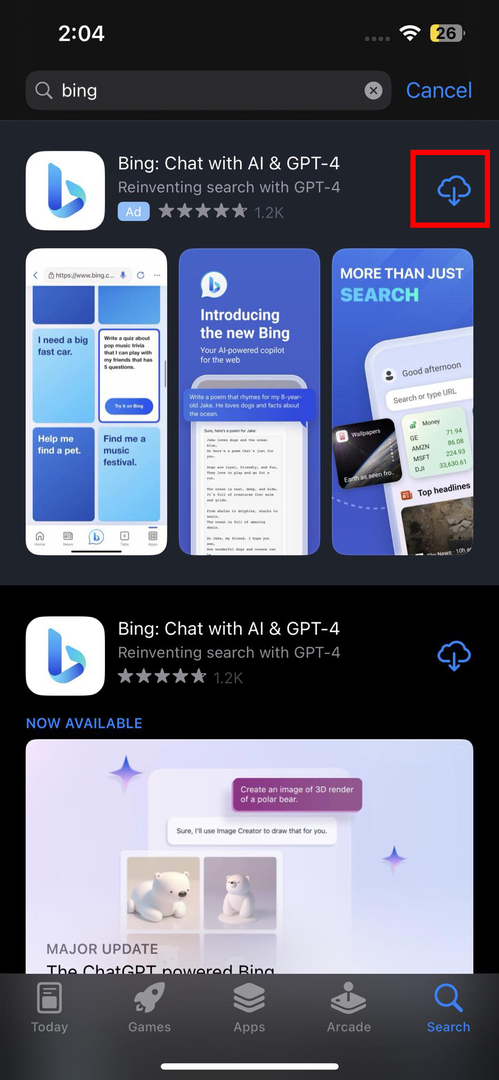
- Odată ce aplicația este instalată, atingeți Deschis și consimțământul pentru Notificări și Urmăriți acțiunile permisiune.
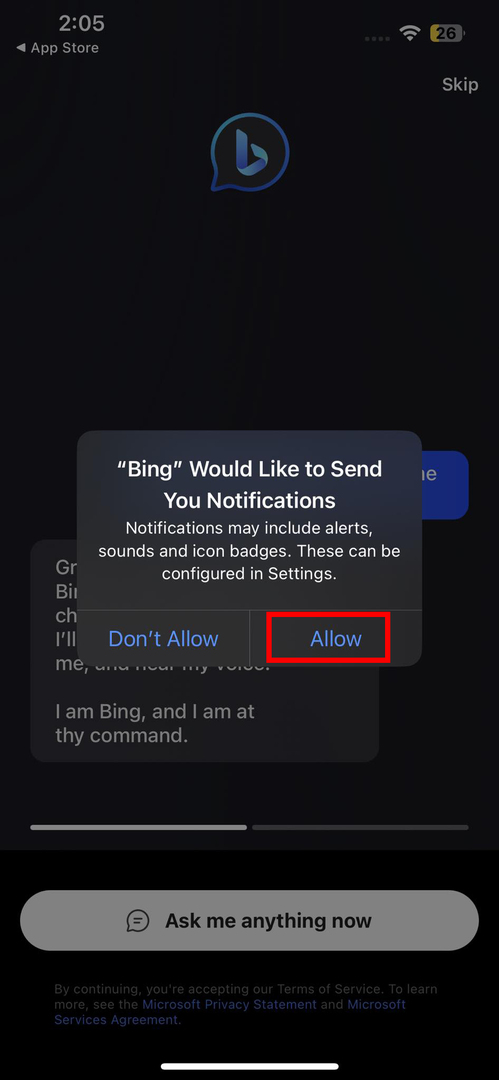
- Atingeți Ocolire în colțul din dreapta sus al aplicației pentru a ocoli instrucțiunile de pe ecranul de bun venit.
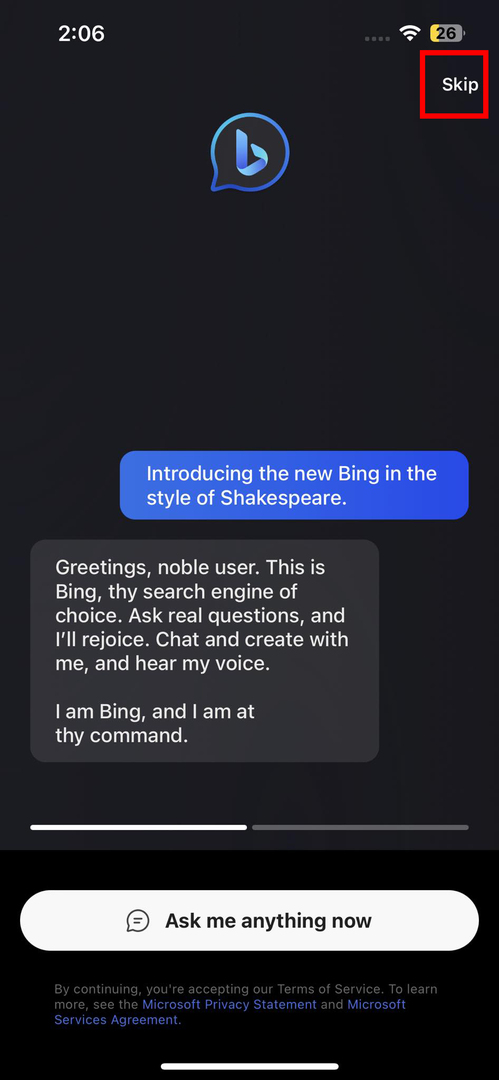
- Când ajungi la Bing nou ecranul de pornire, închideți aplicația.
Adăugarea widgetului Bing Ai
- Atinge lung pe Ecranul de pornire al iPhone până când pictogramele aplicației încep să se miște.
- Atingeți plus (+) pictograma din colțul din stânga sus al Ecranul de start.
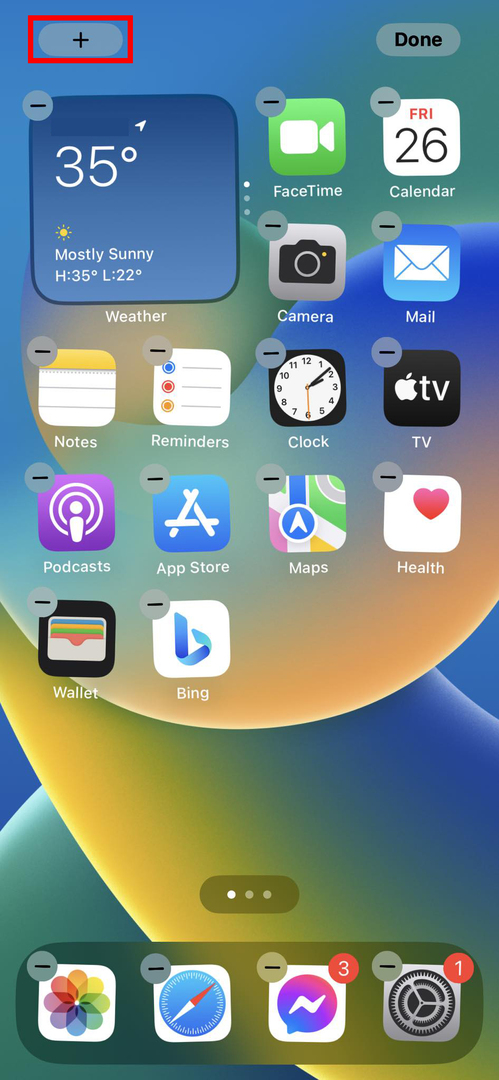
- Derulați în jos Widget meniu la Bing aplicație și atingeți-o.
- Alege un Căutare Bing widget între temele întunecate și geroase și apăsați pe Adăugați widget buton.
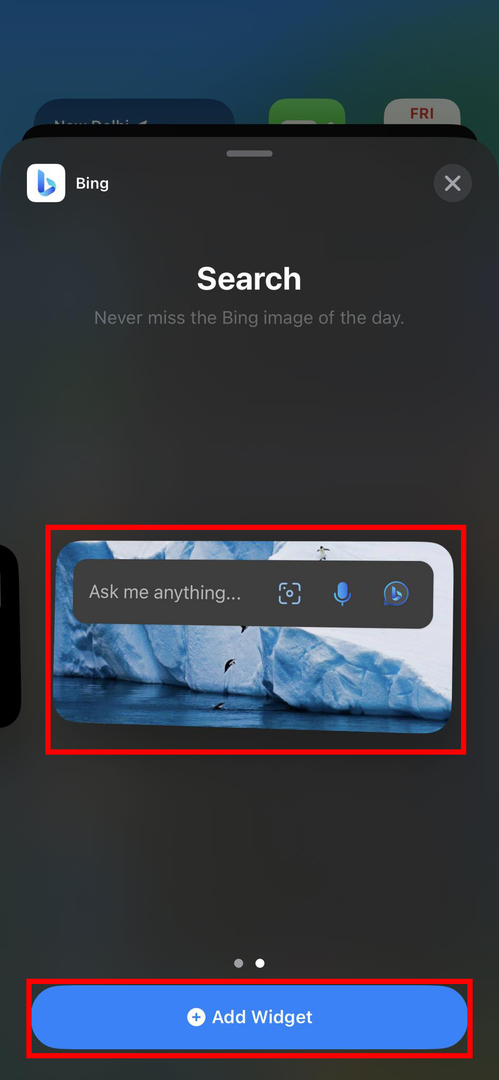
- Widgetul Bing AI Chat va apărea pe ecranul de pornire.
- Atingeți Intreaba-ma orice… câmp și începeți cu o sesiune de chat cu AI.
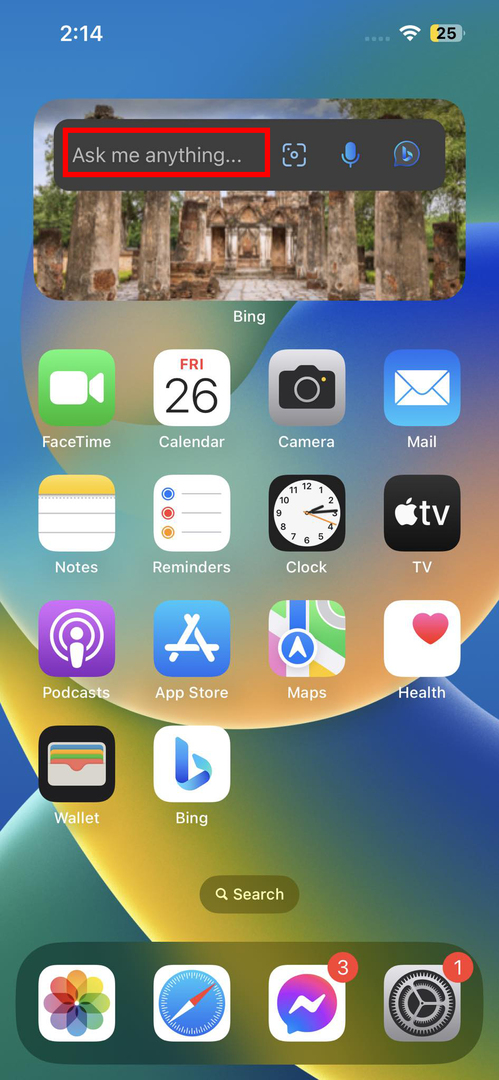
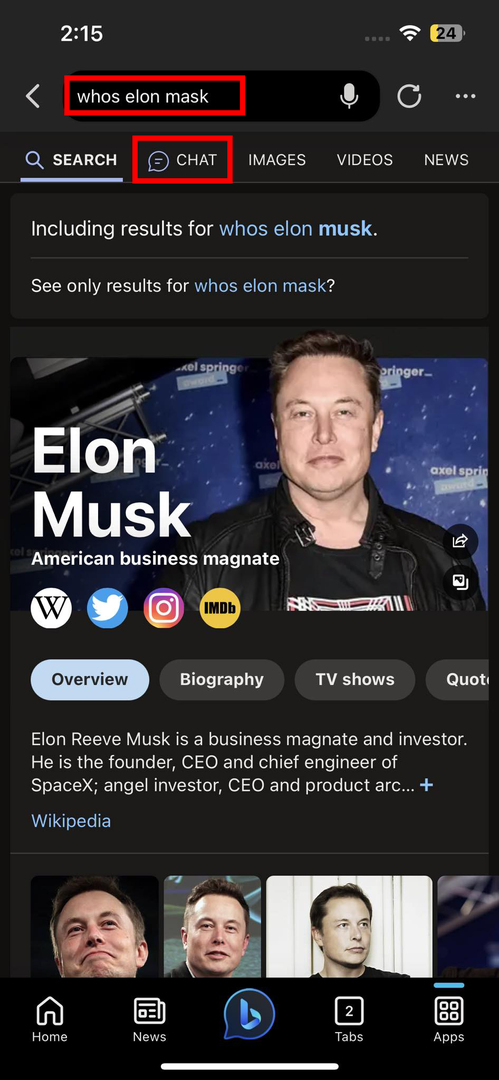
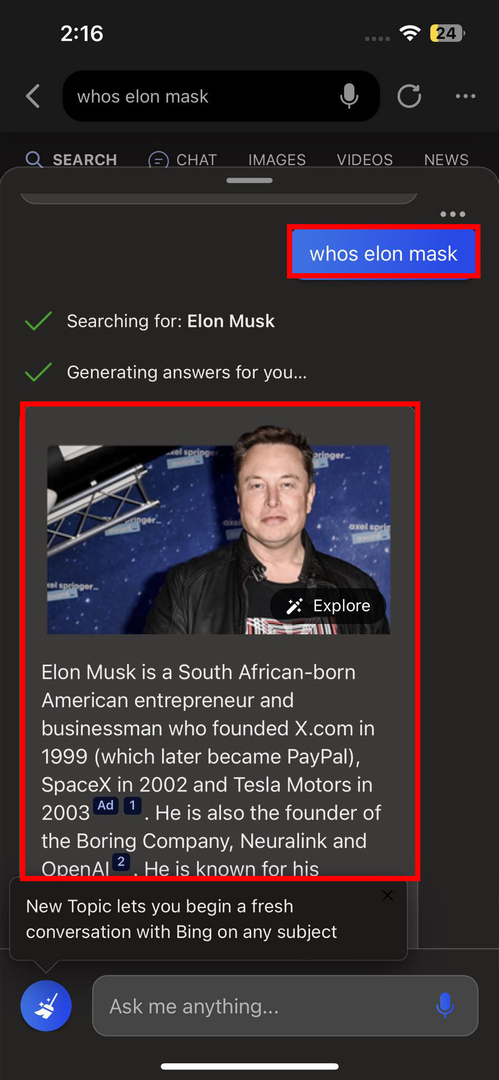
Puteți urma aceiași pași menționați mai sus pentru dispozitivele iPad și iPod Touch pentru a crea un widget Bing AI pe aceste dispozitive.
Cum să obțineți Bing AI Widget pe macOS
Puteți descărca aplicația BingGPT de pe GitHub și o puteți instala pe Mac. Astfel, nu trebuie să treceți la Microsoft Edge pentru a utiliza noul Bing și a reveni la Safari pentru sarcina reală. Urmați acești pași și reduceți prea multă schimbare între Edge și Safari.
Descărcați și instalați BingGPT
- Du-te la BingGPT pagina web pe GitHub și derulați în jos la Instalare secțiune.
- Sub secțiunea macOS, fie dați clic pe Apple Silicon sau Chipsuri IntelDMG link la fișier.
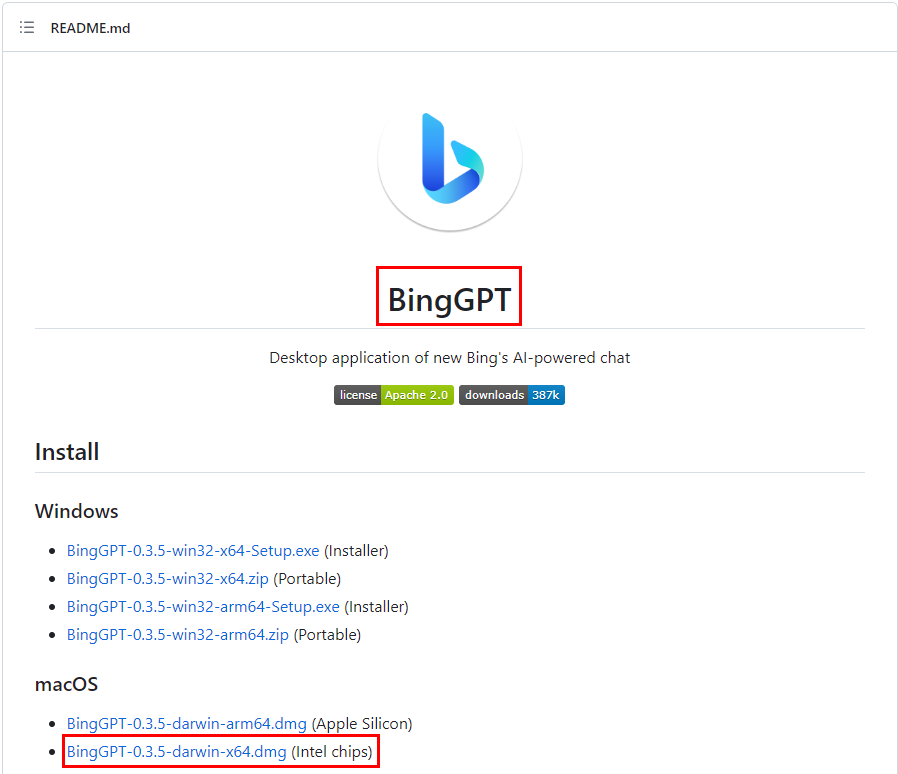
- Faceți clic pe Apple Silicon dacă MacBook sau iMac-ul dvs. vine cu cipuri Apple M1 sau M2. În caz contrar, faceți clic pe URL-ul Intel Chips.
- Permite descărcarea pe Safari.
- Apasă pe Afișați descărcări pictograma din browserul Safari și apoi dublu click fișierul DMG descărcat.
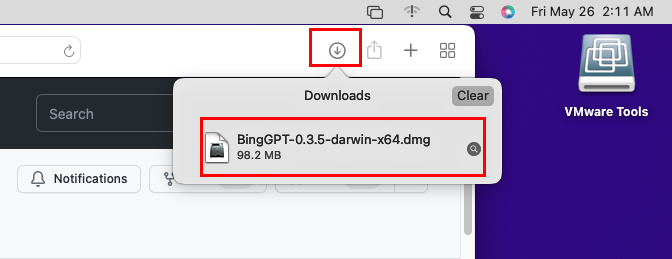
- Pe Caseta de dialog BingGPT, trageți și plasați Pictograma Bing în Dosarul de aplicații.
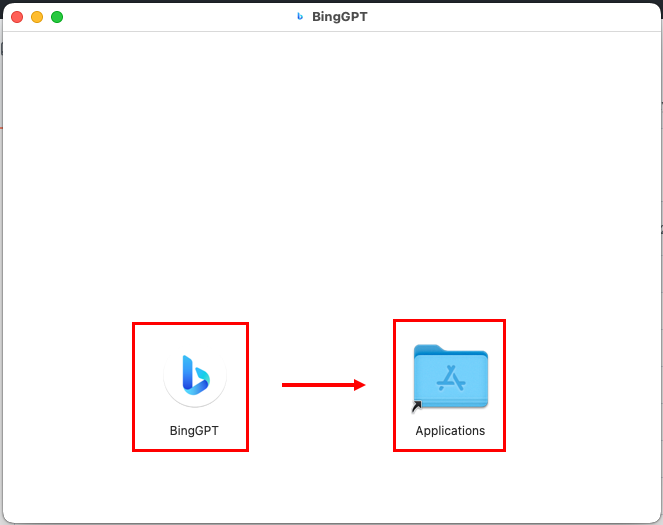
Rularea BingGPT
- Rulați BingGPT aplicația din Platforma de lansare.
- Pe ecranul Bing Preview, apăsați butonul Incepe sa vorbesti buton.
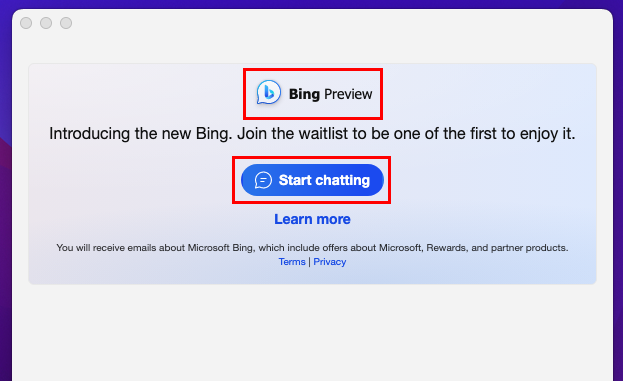
- Introduceți contul Microsoft și finalizați procesul de conectare.
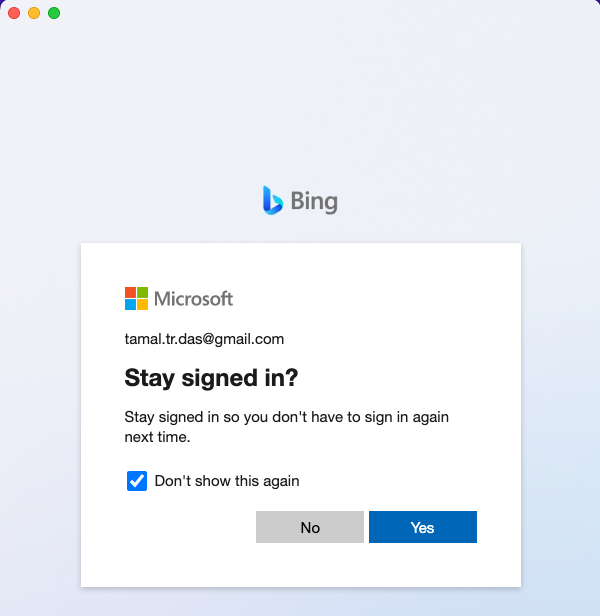
- Acum, ar trebui să vedeți consola Bing AI Chat pe ecranul de pornire al Mac.
- Din Creativ, Echilibrat și Precis, alegeți stilul conversațional care vi se potrivește.
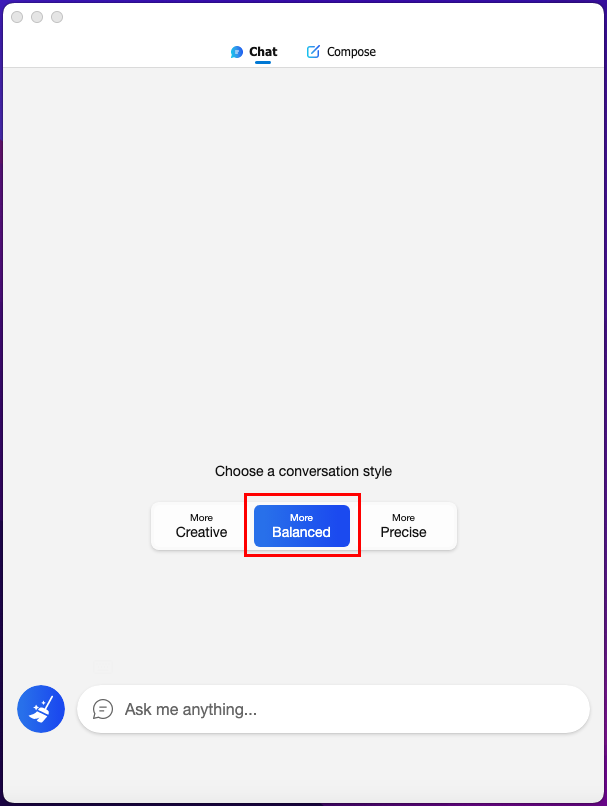
- Clic Intreaba-ma orice… pentru a începe conversația cu AI-ul tău personal Bing.
- Pentru a vă redacta ideile, articolele, blogurile sau articolele de cercetare, apăsați butonul Compune card deasupra consolei și începeți să scrieți.
Puteți adăuga aplicația în bara de meniu Mac creând o comandă rapidă în Comenzi rapide aplicația Mac-ului dvs. Folosește Deschideți scriptul aplicației în Comenzi rapide și adăugați BingGPT ca aplicație țintă. Apasă pe Detalii scurtătură pictograma și alegeți Fixați în bara de meniu. Comanda rapidă BingGPT va fi disponibilă pentru acces instantaneu.
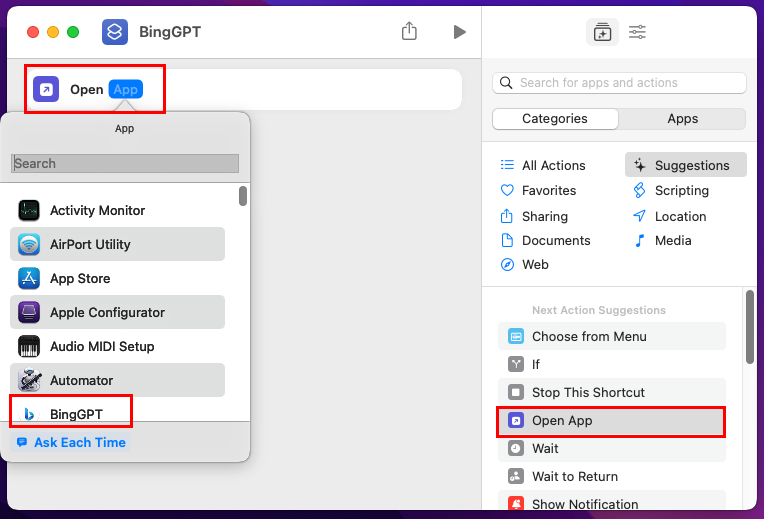

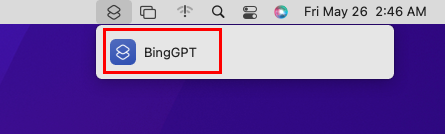
Concluzie
Acum știi cum să obții Bing AI Chat ca widget pe dispozitivele tale Apple. Încercați metodele de mai sus și împărtășiți-vă experiența cu utilizarea acestui widget de chatbot AI, comentând mai jos.